Kā viegli pārveidot atslēgas operētājsistēmā Windows 10, izmantojot SharpKeys
Windows 10 / / March 16, 2020
Pēdējoreiz atjaunināts

Ja vēlaties, lai tastatūras taustiņi būtu kaut kas cits, nekā parasti, tad izlasiet, kā tos pārtaisīt sistēmā Windows 10, izmantojot bezmaksas utilītu SharpKeys.
Lielākā daļa no mums ir apmierināti ar tastatūru, kas atrodas tā komplektācijā. Un, ja mēs to neesam, mēs parasti samierināmies ar tā trūkumiem un neērtībām. Tie var svārstīties no pieejamības jautājumiem līdz reģionālām nesavienojamībām un, protams, vienkārši uzskatāmi par priekšroku. Tiem no mums, kuri nevar pieļaut, ka mūsu tastatūras ir neefektīvas vai nepareizas, ir risinājums: SharpKeys.
SharpKeys 3.6 ir vēl viens dārgakmens, kuru atradu starp daudziem Github vietnē, piemēram, HOST Failu redaktors, kas atvieglo Windows resursdatora faila rediģēšanu bez liekām grūtībām. Tāpat kā HOST failu redaktors, SharpKeys izmanto funkcionalitāti, kas pastāv operētājsistēmā Windows 10, - pārveidojot tastatūras taustiņus, bet padara to pietiekami ērtu ikdienas lietotājam. Izmantojot SharpKeys, jūs varat ātri un viegli piešķirt tastatūras taustiņu citam taustiņam vai padarīt to par saīsni, lai palaistu programmu vai veiktu kādu citu Windows funkciju. Es jums parādīšu, kā sākt.
Izmantojiet SharpKeys 3.6, lai mainītu taustiņu darbību
Pirmkārt, ko dara SharpKeys? SharpKeys ļauj pārtaisīt parastos tastatūras taustiņus citām funkcijām. Piemēram, jūs varat padarīt Caps Lock taustiņu par jauno Shift taustiņu un otrādi. Šī utilīta pakļauj slēptu funkciju, kas jau ir iebūvēta sistēmā Windows; SharpKey vienkārši ļauj jums un es mainīt dažus taustiņus, kurus vēlamies izmantot, ar dažiem vienkāršiem klikšķiem. Pirms darba sākšanas ir svarīgi uzskaitīt, ko tas var un ko nevar. Vietnes aprakstā teikts šādi:
Lietas, kuras SharpKeys būs darīt:
- Kartējiet visu atslēgu ar jebkuru citu atslēgu, piem. jūs varētu pārtaisīt Caps Lock uz taustiņu Shift
- Pārveidot vairāk nekā vienu atslēgu uz vienu atslēgu - piem. katru tastatūras taustiņu var pārtaisīt uz burtu Q
- Piespiežiet pieejamo taustiņu sarakstā meklēt kreiso vai labo ALT taustiņu, jo Type Key nevar skenēt ALT
Lietas, kuras SharpKeys nebūs darīt:
- Ļauj jums apmainīties ar diviem taustiņiem viens ar otru - piem. jums nevar būt Q un Z maiņas vietas, jo pārjaunošanas kods tiktu sajaukts
- Kartējiet vairāku taustiņu nospiešanu uz vienu taustiņu - piem. tas neatbalstīs mēģinājumu pārtaisīt Ctrl + C uz taustiņu F5
- Kartējiet peles klikšķi uz jebkura taustiņa
- Atbalstiet noteiktas aparatūras atslēgas, kuras nekad to nedara operētājsistēmai Windows - piem. Logitech skaļuma pogas vai vairums Fn taustiņu
- Atbalstiet vairākus kartēšanu dažādiem lietotājiem - Windows taustiņš, uz kuru tiek izdarīta saukšana, ir paredzēts visai mašīnai
- Aizsargājiet sevi no sevis - ja atspējojat DEL taustiņu un nevarat pieteikties, jo Ctrl + Alt + Del tagad nedarbojas, jums būs jāpārformatē Avots
Daži patiešām labi punkti, kas jāpatur prātā, lietojot SharpKeys. Neuztraucieties to izmantot. SharpKeys 3.6 ir a maza lejupielāde, mazāk nekā 600 KB. MSI instalētājs mani izveidoja un palaida dažās sekundēs.
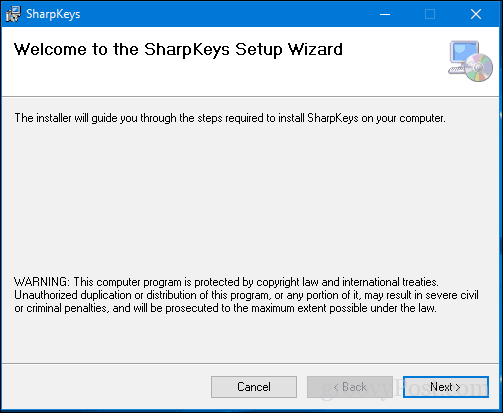
Pēc instalēšanas palaidiet Sākt un pēc tam noklikšķiniet uz SharpKeys Nesen pievienotās vai skatiet zem S grupas visās lietotnēs.
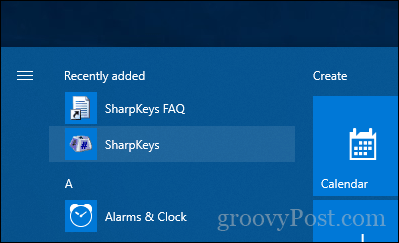
SharpKeys sveic jūs ar nelielu piezīmi, atgādinot lietotājiem, ka lietotne atbalsta versijas jau Windows 2000 (ja esat pietiekami traks, lai joprojām lietotu Windows 2000).
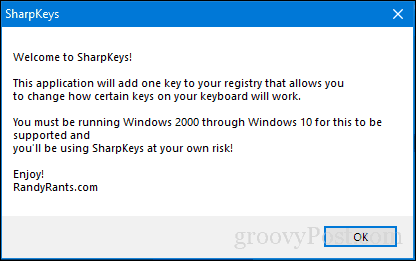
Saskarne nav īpaši intuitīva, taču, ja to izdomājat, tā ir diezgan vienkārša. Lai sāktu, noklikšķiniet uz pogas Pievienot, lai atvērtu citu lietotāja saskarni.
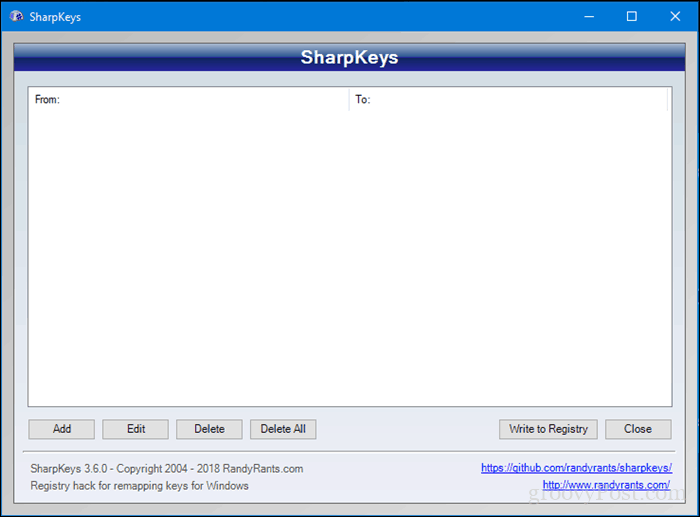
Kreisajā rūtī atlasiet taustiņu, kuru vēlaties saistīt ar citu atslēgu, lietotni vai logu. Piemēram, es vēlos, lai taustiņš Shift atvērtu datoru. Noklikšķiniet labajā rūtī, ritiniet uz leju līdz My Computer, pēc tam atlasiet šo opciju. Noklikšķiniet uz Labi, lai apstiprinātu izmaiņas.
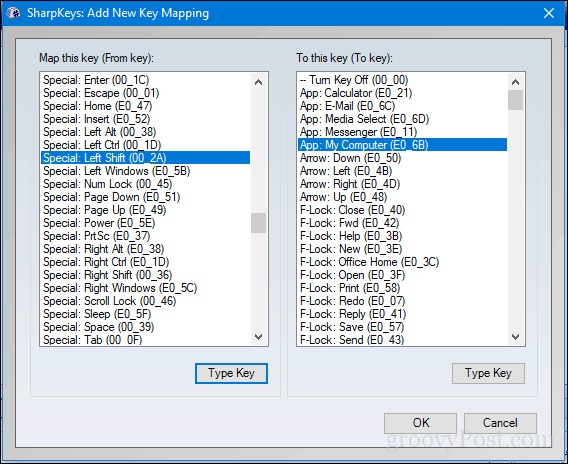
Lai apstiprinātu izmaiņas, noklikšķiniet uz Rakstīt reģistram. Jums tiks piedāvāts atteikties vai pārstartēt, lai pabeigtu izmaiņas. Kad izmantoju SharpKeys, pietika ar izrakstīšanos un pierakstīšanos, lai rakstītu izmaiņas.
Tātad, kā programma darbojās?
Jā, tas darbojas, un man jāsaka, ka tas papildina atšķirīgo pasauli ar to, kā jūs izmantojat tastatūru, lai ātrāk nokļūtu lietās. Tā vietā, lai spiestu vairākus taustiņus vai sasniegtu peli, tas ir noteikts laika ietaupītājs.

Ja jebkurā laikā vēlaties noņemt veiktās izmaiņas, vēlreiz aktivizējiet SharpKeys, atlasiet piešķirto taustiņu un pēc tam noklikšķiniet uz Dzēst.
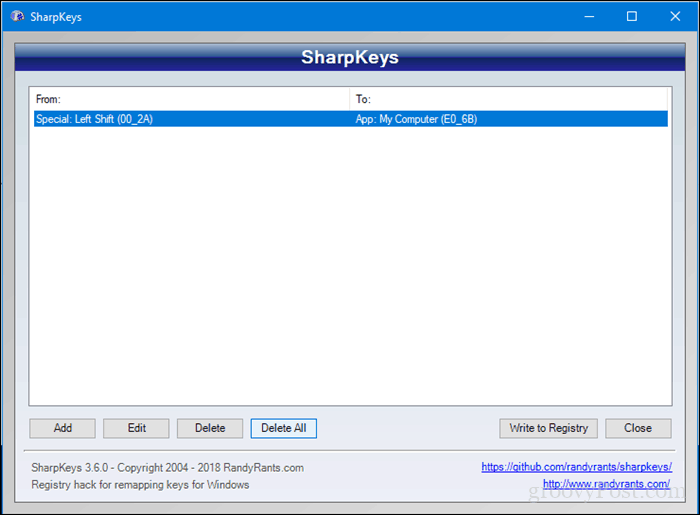
Vēl viena atslēga, kuru es uzskatīju par noderīgu pārdalīšanai, bija citāts atslēga manā klēpjdatorā, kas sākotnēji tika ražots Lielbritānijā. @ simbols tika piešķirts vietai starp qwerty taustiņiem kāda iemesla dēļ es nezinu. Bet, pateicoties SharpKeys, to varēju atjaunot dabiskākā vietā. Tātad, ja jums ir tastatūra, kas jūs kavē, dodiet tam griezties un dariet mums zināmu, kā iet.
Atcerieties, ka nekļūsti pārāk traks un nemīlē sevi vienmēr un vienmēr uzturēt neseno dublējumu vai sistēmas atjaunošanas punkts tikai gadījumā, ja kaut kas noiet greizi.
